Video codec bileşenleri, sıkıştırılmış multimedya dosyalarını oynatmak için tasarlanmıştır. Bir dosya oynatılmazsa, bu sorun belirli bir codec bileşeni yüklenerek veya kaldırılarak çözülebilir.
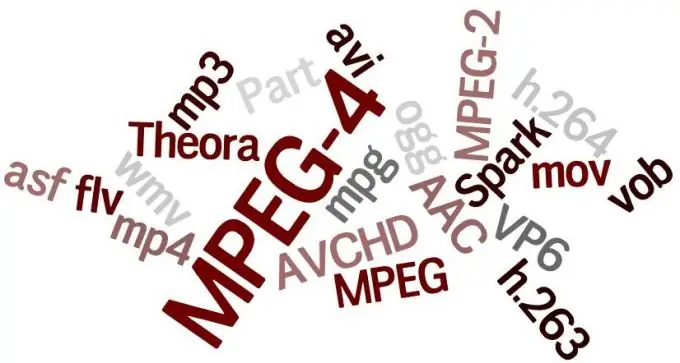
Talimatlar
Aşama 1
Başlat düğmesine tıklayın. Menüden "Ayarlar"ı seçin, ardından "Denetim Masası"na gidin. Kişisel bilgisayarınızın işletim sisteminin ayarlarına gidin. Sistemi yapılandırmak için sistem yardımcı programlarını içeren bir pencere açın. "Sesler ve Multimedya" ayar öğesine gidin. "Ses ve ses cihazlarının özellikleri" penceresini göreceksiniz. Cihaz listesini açın. Hangi codec bileşenlerini kaldıracağınıza bağlı olarak "Ses" veya "Video"yu seçin.
Adım 2
Farenin sol tuşu ile bir kez tıklayarak gerekli codec bileşenini seçin ve "Özellikler"e tıklayın. Kişisel bilgisayarınızda yüklü olan tüm video codec bileşenlerinin listesini içeren bir sekme göreceksiniz.
Aşama 3
Silinecek olanı seçin ve aynı pencerede aşağıda bulunan "Sil" düğmesine tıklayın. Silme işleminin başarılı olması için, ör. böylece daha sonra çeşitli medya dosyalarını oynatırken sorun yaşamazsınız, bilgisayarınızı yeniden başlatın. Bu, sistem ilgili bildirim penceresini görüntülemese bile yapılmalıdır.
4. Adım
Tüm video codec bileşenlerini kaldırmak için Shift tuşunu basılı tutun ve daha önce belirtilen menüden belirli bir grubu veya tüm dosyaları seçin. Lütfen bundan sonra medya dosyalarını kişisel bilgisayarınızda oynatmanın son derece zor olacağını unutmayın, bu nedenle tüm video kodeklerini silmeniz gerekip gerekmediğini düşünmelisiniz. Bu, siteyi yenilerinin yüklenmesi için temizlemek istemediğiniz sürece yapılmalıdır. Ardından tüm eski kodekleri kaldırın ve bilgisayarınızı yeniden başlatın.
Adım 5
Ardından yeni codec bileşenleri içeren bir disk yerleştirin ve yükleyin. Codec sürümleri sık sık güncellenir, bu nedenle en pratik ve güncel codec bileşenleri için interneti kontrol edin. Onları indirin. Kurulum dosyasını çalıştırın. Kurulum tamamlandıktan sonra bilgisayarınızı yeniden başlatın.






